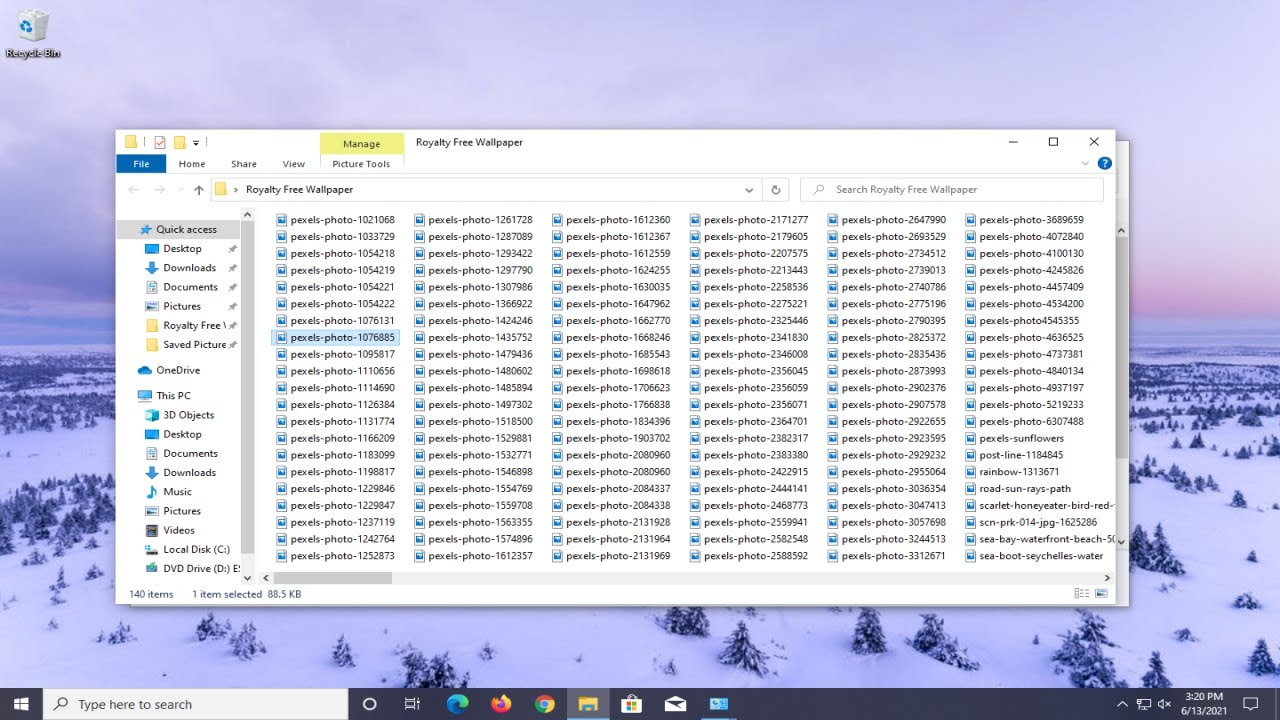
Cómo utilizar la escritura por voz en Microsoft Edge
En este artículo te mostraremos cómo utilizar la función de escritura por voz en Microsoft Edge, paso a paso y de forma sencilla.
Paso 1: Habilitar la configuración
Para comenzar, debes habilitar la configuración en Windows. Abre el menú de inicio y busca Configuración. Haz clic en la opción que aparece arriba, que dice Configuración. Luego, selecciona la sección de privacidad.
Paso 2: Configurar el reconocimiento de voz en línea
En la sección de privacidad, busca y selecciona la opción de Habla. En la parte derecha de la ventana, verás la opción de reconocimiento de voz en línea. Asegúrate de activar esta opción, deslizando el interruptor hacia la posición On.
Paso 3: Abrir Microsoft Edge y utilizar la función de escritura por voz
Ahora puedes cerrar la ventana de configuración y abrir Microsoft Edge. Una vez abierto, presiona las teclas Windows y H al mismo tiempo en tu teclado. Esto abrirá la función de escritura por voz.
Después de hacer esto, simplemente haz clic dentro del campo de texto en el que deseas comenzar a utilizar la escritura por voz y comienza a dar instrucciones verbalmente.
¡Y eso es todo! El proceso es bastante sencillo, gracias a la función de escritura por voz en Microsoft Edge. Esperamos que esta guía te haya sido útil. Hasta la próxima.
